
このページでは、Amazon Music Unlimitedの入会方法、退会方法、その他支払い方法変更などの各種手続きの手順を、画像付きで詳しく分かりやすくご説明しております。
Amazon Music Unlimitedの手続きで何かつまづいたら、ぜひこちらのページを参照してみてくださいね。
目次
- 『アマゾン・ミュージック・アンリミテッド』入会特典30日間体験キャンペーン・お試し無料期間について
- 登録できない?Amazon Music Unlimitedを始める入会手順を詳しくご説明
- 解約できない?契約のキャンセル・退会方法
- 支払い方法変更
- マジ?!無料トライアルが何回でも試せる裏技
『アマゾン・ミュージック・アンリミテッド』入会特典30日間体験キャンペーン・お試し無料期間について
今アマゾン・ミュージック・アンリミテッドに入会すると、無料トライアル期間として30日間無料で全機能が体験できます。
お試しで30日間無料体験は下のリンクからどうぞ。(無料になるのは初回のみなのでご注意ください。)
Amazon Music Unlimitedを30日間無料で体験してみる
無料体験の期間中に解約できる?期限を過ぎると勝手に課金される?
もちろん無料期間中に解約できます。
その場合、料金は一切かかりませんのでご安心ください。
また、無料期間が経過すると、自動的に契約更新となり、課金されてしまうのでご注意ください。
更新しない場合は、期間内に退会処理を済ませておいてください。
登録できない?Amazon Music Unlimitedを始める入会手順を詳しくご説明
Amazon Music Unlimitedへの入会手続きは、パソコンからもスマホからもできます。
パソコンから手続きされる方はこちらをクリック、スマホから手続きされる方はこちらをタップしてそれぞれの説明にジャンプして読み進めてください。
パソコンから契約する(図解)
まずは公式サイトにアクセス(クリックで別窓で開く)します。

「30日間無料体験を始める」をクリックします。

Amazonを利用されている方は、ログイン済みであれば支払い方法や請求先住所が既に表示されますので、プランを選択してから「30日間無料体験を始める」をクリックすれば完了です。
ちなみに既にプライム会員の方でしたら、プランの料金欄も割引適用後の料金が表示されます。
Amazonにログインしていない場合は、まず画面上部にあるメニューからログインorアカウント登録を済ませてから「30日間無料体験を始める」をクリックしてください。
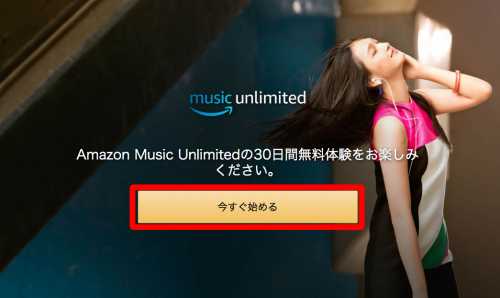
「今すぐ始める」ボタンを押せばブラウザ版のAmazon Music Unlimitedが開きますので、すぐに音楽聴き放題が始められます。
ファミリープランを申し込みの場合は、最大5人まで招待したいご家族のEメールアドレスの入力を求められます。
スマホからの始め方・アカウント登録(図解)
まずは公式サイトにアクセス(タップで別窓で開く)します。

続いて「30日間無料体験を始める」をタップします。

Amazonにログイン済みであれば、登録している支払い方法や請求先住所が既に表示されていますので、あとはプランを選択して「30日間無料体験を始める」をタップするだけで完了です。
ちなみにプライム会員の方であれば、自動的にプランの料金欄も割引適用後の料金が表示されます。
Amazonにログインしていない場合は、まず画面上部のメニューからサインインorアカウント登録を済ませてから「30日間無料体験を始める」をタップしてください。
ファミリープランに申し込みの場合でしたら、その後最大5人まで招待するご家族のEメールアドレスの入力をする項目があります。
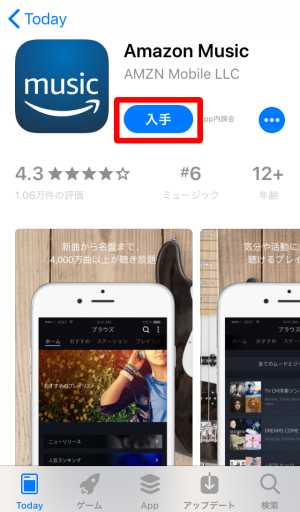
登録完了画面からアプリダウンロードページに自動的にジャンプできる仕様となっているはずですが、うまく飛べなかった場合はこちらをタップでアプリダウンロードページに移動できます。
あとは「入手」ボタンを押せばアプリが自動的にインストールされますので、起動させれば音楽聴き放題が始められます。
Amazon Echo / Amazon Echo Dot からAmazon Music Unlimitedに登録する
まずは「Amazon Echo / Amazon Echo Dot」の初期設定を済ませ、その後『アレクサ、Amazon Music Unlimited に登録して』と話しかけます。
すると『30日間の無料体験の後に、自動的に月額380円が課金されます。いつでもキャンセルが可能です。同意して無料体験に申し込みますか?』と聞かれますので、『申し込む』と答えると、これだけで登録が完了します。
登録したのにサインインできない・ログインできないなどの不具合について
一部のiOS/AndroidデバイスでAmazonMusic(アマゾンミュージック)を起動した際に、アプリが動作しなかったり、ログインできないなどのエラーが発生する事例が報告されています。
そういった場合は、以下のことを試してみてください。
- アプリを最新バージョンにアップデートする
- iPhone・AndroidのバージョンがAmazon Musicアプリに対応しているかを確認
- Amazonで登録している地域とデバイスで設定している地域が一致(どちらも日本など)しているか確認
- アプリを再起動
- デバイスを再起動
- デバイスの電源をオフにしてSIMカードを挿し直す
- デバイスのOSを最新バージョンにアップデートする
- 公衆無線LAN・Wi-Fi以外の接続で起動してみる
- Amazon Musicをアンインストール&再インストールしてみる
端末認証できない
Amazon Musicの複数端末への認証については、こちらの公式サイトの説明動画を参考にしてみてください。
認証方法は特別な手続きが必要なわけではなく、使いたいデバイスでAmazon Musicを開いてサインインし、曲を再生したりダウンロードした時に出てくる認証ウインドウで「認証」を選択するだけです。
端末認証においての特記事項としては
- 1台の端末で認証できるのは1つのAmazonアカウントのみ
- 1つのAmazonアカウントで認証できるのは最大10台まで
となっています。
解約できない?契約のキャンセル・退会方法
Amazon Music Unlimitedの解約の方法は非常に簡単です。
まずは、Amazon Musicの設定(クリックで別窓で開く)にアクセスします。

ここで色々なお支払い方法の変更やプライム会員への登録手続きにも進めます。
更新をやめる場合は、赤枠で囲んだ「会員登録をキャンセルする」をクリックします。

すると自動更新しない場合のサービスが終了する予定日が表示されますので、確認して「更新しない」を押すと確定します。
中途の退会なら日割りで返金される?
ちなみにAmazonプライム会員は中途で退会すると日割りで計算して返金してくれますが、Amazon Music Unlimitedは月額を支払ってしまえば、月の途中で退会してもその月の締め日までサービスは続きますので、つまり返金は一切されません。
これは年額で支払った場合も同じです。
プライム会員であったら、お得な年額払いプランもありますが、一度支払ってしまえば、向こう1年間はいつ退会してもサービスは一年間続き、日割りで返金されることはありませんのでご注意ください。
解約後ダウンロードした楽曲はどうなる?
アマゾンミュージックアンリミテッドを退会すると、ライブラリに追加されたタイトルは全てグレーアウトして再生できなくなります。
ちなみに楽曲のダウンロードに対応しているのは以下の3つで、パソコンなどではウェブ版でもデスクトップ版でもダウンロードには対応していません。
- Android版Amazon Music
- iOS版Amazon Music
- Fireタブレット
プラン変更
支払いプランの変更はAmazon Musicの設定(クリックで別窓で開く)で行います。
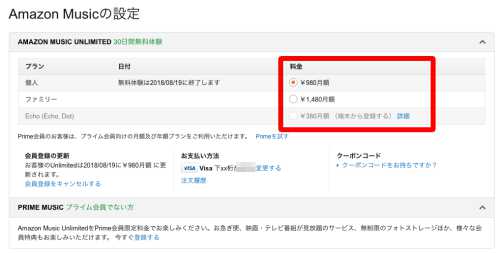
赤枠で囲った「料金」の欄で変更したいプランにチェックを入れて決定します。
プライム会員の場合は下のように年間プランも合わせて表示されます。
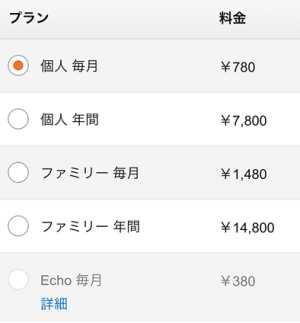
ちなみにEchoプランへの変更はここからは行えません。
Amazon Echoを用意し、そちらに音声でプラン変更を入力することで行えます。
Echoプランに登録変更する方法
Echoに向かって『アレクサ、アマゾンミュージックをダウングレードして。』と話しかけると、確認用コードを求められますので、設定した確認用コードを音声入力すれば完了です。
ちなみに『確認用コード』とは、Alexaアプリの「設定」画面から「音声ショッピング」を選択して設定できます。
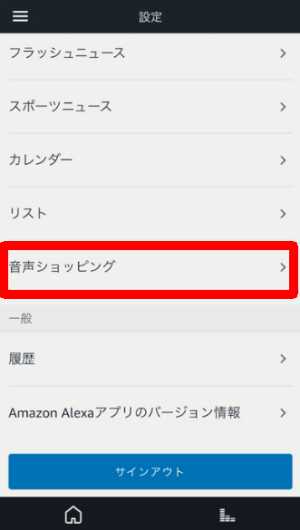
「音声による商品の注文」にチェックを入れて任意の確認コードを設定して「変更を保存」をタップすれば完了です。

支払い方法変更
まずは、Amazon Musicの設定(クリックで別窓で開く)にアクセスします。
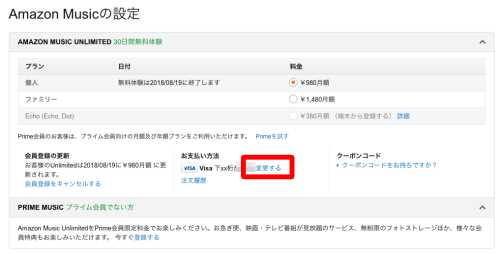
続いて「お支払い方法」のところの「変更する」を選択します。

「カードを追加」を押してから、カード情報を入力し「クレジットカードを追加」を押せば新しいカードが追加できます。
なお、Amazon Music Unlimitedの支払いには、Amazonギフト券や携帯キャリア決済などには現在対応しておらず、クレジットカードかデビットカードの番号が必ず必要です。(Visa・MasterCard・JCB・AMEX・Dinersに対応)
ちなみにAmazonでの購入に対するお支払いの設定では、携帯決済も可能です。
また、iTunesでAmazon Music Unlimitedに登録した場合は、会費の支払いはAmazonのアカウントではなく、iTunesのアカウントに請求されますので、支払い方法の変更、定期購入の自動更新のキャンセル(退会処理)等は、iOSの「設定」から行います。
具体的には「設定」→「Apple ID」→「iTunesとApp Store」→「Apple ID」→「Apple IDを表示(サインイン)」→「登録or支払い情報」で設定できます。
またその時の注意点としては、自動更新が行われる24時間前までに処理をしておかないと、手続きが間に合わずに課金されてしまうので、自動更新のキャンセルや支払い方法の変更はなるべく早めに済ませておいてください。
マジ?!無料トライアルが何回でも試せる裏技
あまりおおっぴらなことは言えませんが、音楽配信サービスの無料トライアルというのは、違うメールアドレスと違うクレジットカード番号で登録しさえすれば、2回目、3回目と試せてしまうのが現状です。。
グレーな方法ですので、今後規制が進むかもしれず、こういった裏技は使えなくなる可能性もありますが、現状ではクレカを複数枚持っていれば、複数回無料トライアルが試せてしまいます。
こんな時に重宝する代表的なカードは【楽天カード】です。
非常に審査が甘く、年会費永年無料。
ポイントプログラムが超お得な日本で最も人気のクレジットカードです。
まだ楽天カードを使ったことが無いという方は、この方法を試すためだけにでもお試しで作ってみてください。
発行申請はウェブから5分程度で完了します。
しかも発行してショッピング利用するだけで5,000円・7,000円と大きなキャッシュバックキャンペーンが適用されますので、少し面倒でも、アルバイトだと思って取り組んでみてくださいね。
文句なしオススメのパーフェクトな一枚です。
最短5分で完了!楽天カード公式サイトで楽天カード発行手続きをしてみる
『楽天カード』はもう発行しちゃった、『楽天カード』の審査さえ落とされた、という方にオススメカードは、誰でもほぼ確実に審査に通る年会費無料のクレジットカード『三井住友VISAカード<エブリプラス>』です。
審査が緩い理由は「リボ払い専用カードだから」だからです。
しかし普段使いしなければリボ手数料を取られる心配はありませんし、年会費が無料で、審査が緩く誰でも作りやすいので、今回のようなケースで非常に重宝するクレジットカードです。
無事発行されたら、番号だけ控えてタンスに直行でOK!
ちなみに私は自営業(年収200万円以下)というどこのカード会社からもはじかれるようなステータスで、このエブリプラスの審査に難なく通過しました。
おかげで色々と助かってますよ。
関連ページ
- 音楽聴き放題!おすすめ音楽配信サービス12選!迷ったらこの比較で一発!
- 洋楽好きにおすすめの聴き放題でダウンロード無料のアプリ最強3選!
- 邦楽が多いダウンロード無料で聴き放題のおすすめ音楽アプリ完全比較
- K-POPペンにおすすめ無料音楽アプリBest10!ランキング形式で比較!

